如何在Windows 10中启用上帝模式 轻松访问设置
admin
2023-08-01 11:02:47
0次
Windows 11 Pro ISO文件在哪下载最新版?如何下载原装纯净版Win11 ?点击进入 持续更新!
什么是上帝模式?
God模式可让您在一处快速访问“控制面板”和“设置应用程序”中的大多数设置。对于Windows Pro的更高级发烧友并希望轻松访问所有高级工具,功能和任务的ITPro而言,这是一项更有用的功能,它可以节省时间。它提供了对200多种Windows设置的轻松访问,这些设置包括不同的类别,例如–管理工具,网络和共享中心,安全性和维护,用户帐户控制。
在Windows 10中启用上帝模式
让我们开始进入上帝模式
您必须以管理员身份登录 计算机。
- 在Windows 10桌面上右键单击以创建一个新文件夹,然后单击新建>文件夹。
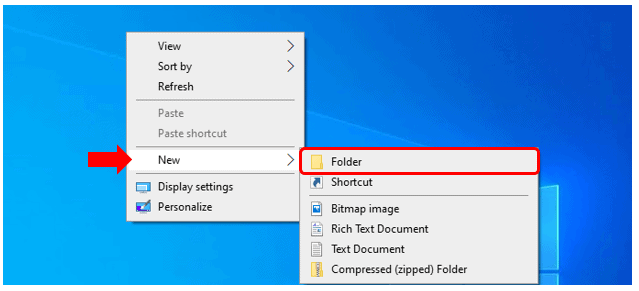
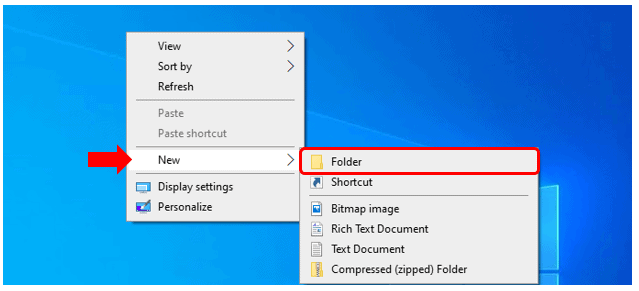
如何在Windows 10中启用上帝模式 轻松访问设置
- 右键单击“新建”文件夹,单击“将新文件夹重命名为以下键”,然后按Enter –
GodMode.{ED7BA470-8E54-465E-825C-99712043E01C}
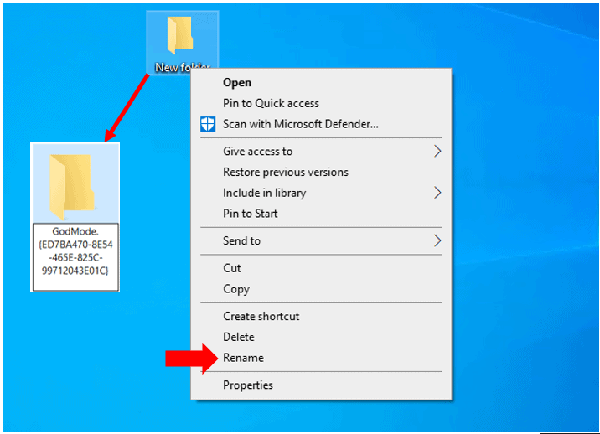
![]()
如何在Windows 10中启用上帝模式 轻松访问设置
- 重命名文件夹后,您可以看到文件夹图标变为控制面板图标。双击图标以打开上帝模式。
注-这个名字上帝模式将不会出现在该图标,名称会在标题栏(一个顶部可见 当你点击上帝模式图标窗口)。
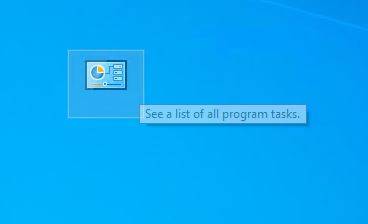
![]()
如何在Windows 10中启用上帝模式 轻松访问设置
- 在这里您可以看到,上帝模式可轻松访问200多种不同类别的Windows设置。
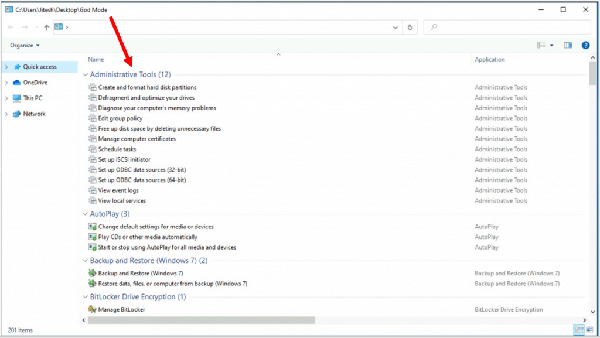
![]()
如何在Windows 10中启用上帝模式 轻松访问设置
您将在上帝模式下看到以下各种工具:
- 管理工具
- 自动播放
- 备份和还原(Windows 7)
- BitLocker驱动器加密
- 色彩管理
- 凭证管理员
- 日期和时间
- 设备和打印机
- 轻松进入中心
- 文件浏览器选项
- 文件历史
- 字型
- 索引选项
- 互联网选项
- 键盘
- 老鼠
- 网络和共享中心
- 笔和触摸
- 电话和调制解调器
- 电源选项
- 程序和特点
- 地区
- RemoteApp和桌面连接
- 安全与维护
- 声音
- 语音识别
- 储存空间
- 同步中心
- 系统
- 任务栏和导航
- 故障排除
- 用户帐号
- Windows Defender防火墙
- Windows移动中心
- 工作资料夹
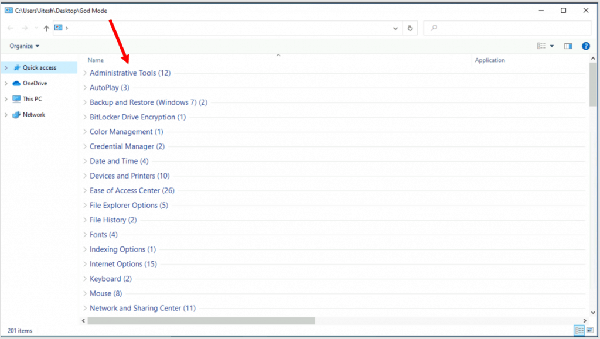
![]()
如何在Windows 10中启用上帝模式 轻松访问设置
- 要访问任何设置,请移至类别并选择设置,双击或右键单击并选择打开。
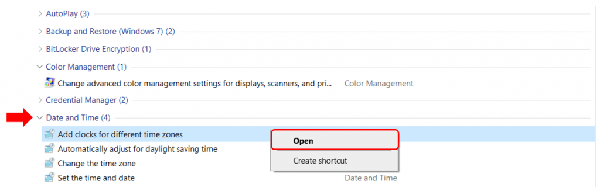
![]()
如何在Windows 10中启用上帝模式 轻松访问设置
下载最新版Windows 11 Pro ISO文件:点击进入 持续更新原装纯净版Win11
相关内容
热门资讯
Windows 11 和 10...
Windows 11/10 文件夹属性中缺少共享选项卡 – 已修复
1.检查共享选项卡是否可用
右键...
事件 ID 7034:如何通过...
点击进入:ChatGPT工具插件导航大全 服务控制管理器 (SCM) 负责管理系统上运行的服务的活动...
Radmin VPN Wind...
Radmin VPN 是一款免费且用户友好的软件,旨在牢固地连接计算机以创建一个有凝聚力的虚拟专用网...
Hive OS LOLMine...
目前不清退的交易所推荐:
1、全球第二大交易所OKX欧意
国区邀请链接: https://www.m...
如何修复 Steam 内容文件...
Steam 内容文件锁定是当您的 Steam 文件无法自行更新时出现的错误。解决此问题的最有效方法之...
如何在电报Telegram中隐...
点击进入:ChatGPT工具插件导航大全 在Android上的电报中隐藏您的电话号码
您可以通过切换...
在 iCloud 上关闭“查找...
如果您是 Apple 的长期用户,您肯定会遇到过 Find My 应用程序,它本机安装在 iPhon...
Hive OS 部署 PXE ...
目前不清退的交易所推荐:
1、全球第二大交易所OKX欧意
国区邀请链接: https://www.m...
如何在Instagram上扫描...
如何在Instagram上扫描名称标签/ QR?
总而言之,您可以通过大约四种不同的方法来扫描这些I...
farols1.1.501.0...
faro ls 1.1.501.0(64bit)可以卸载,是一款无需连接外部PC机或笔记本计算机即可...
